Advance Steel 2022是一款用于钢结构设计、创建和施工的3D建模软件。软件提供了强大的3D建模工具,可以帮助结构设计师们更加快速地对钢材结构以及钢连接部件进行更精确的处理。用户可以利用智能设计工具让软件自动执行重复性的任务,用更少时间和精力生成复杂的结构,非常适合在钢结构深化设计、制造和施工上面使用。它还可以自动生成车间图纸和布置图,方便工人们按照准确的图纸,在现场快速地组装。相较于之前的版本,2022版增加了很多新功能,例如支持所有的SQL Server版本、交换连接对象模式命令、详细零件的过滤器选项等功能,在UI上,新版修复了深色主题上某些图标的显示问题。这里小编为你带来了Autodesk Advance Steel 2022破解版,按照下面的步骤你可以完美成功激活软件,免费永久使用,希望可以对你有所帮助。

安装教程
1、下载本站提供的Advance Steel 2022破解版安装包,解压之后得到如下图所示的文件,解压“Advance.Steel.Addon.for.AutoCAD.2022.ru-en.iso”文件到文件夹中。
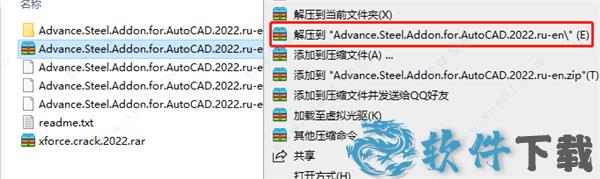
2、找到上一步解压的位置,在文件夹中找到“setup.exe”,双击运行程序,开始安装。
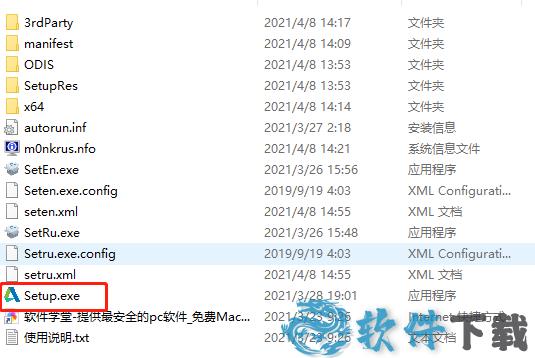
3、在界面右上角选择“简体中文”,左下角勾选我同意许可服务协议。
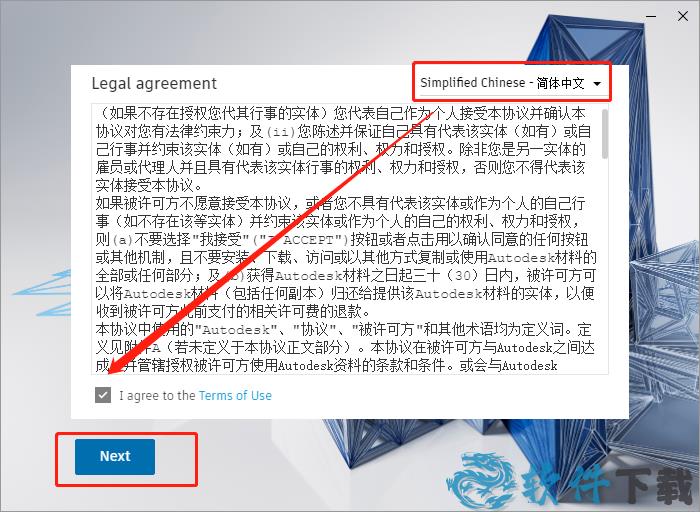
4、选择软件安装路径,这里小编建议不要安装在C盘哦!

5、安装完成之后,点击下方的“finish”按钮关闭安装程序,不要启动Advance Steel 2022。

6、解压“xforce.crack.2022.rar”压缩包到“xforce.crack.2022”文件夹中(下文称为破解文件夹)。
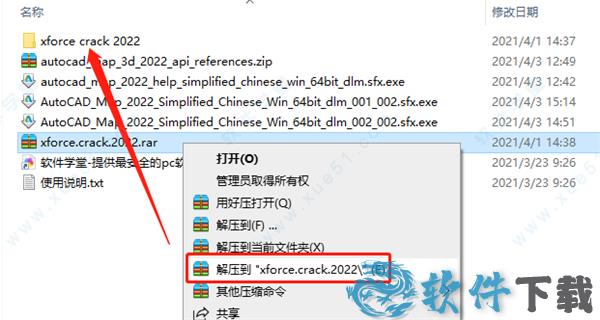
7、打开破解文件夹,找到“nlm11.18.0.0_ipv4_ipv6_win64.msi”程序,双击运行,安装Autodesk网络许可证管理器。
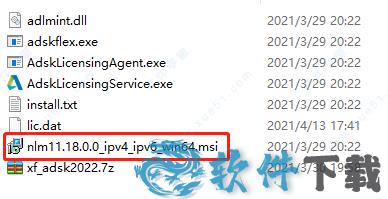
8、安装过程中出现安装位置时,。我们默认为“C:\Autodesk\Network License Manager”即可。
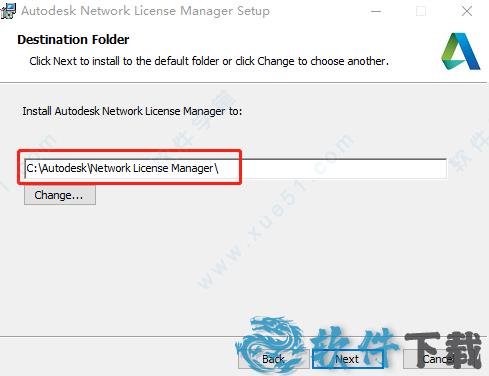
9、把破解文件夹中的“adskflex.exe”程序复制到“C:\Autodesk\Network License Manager”位置下,并选择替换。
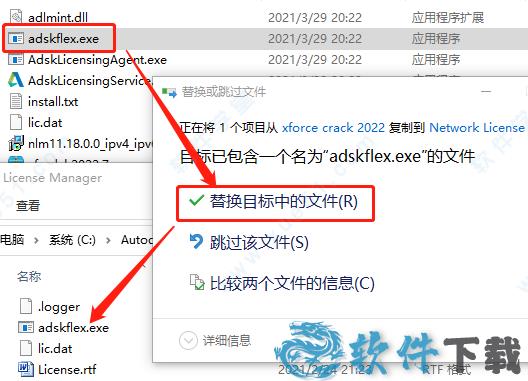
10、我们需要停止Autodesk桌面许可服务。停止方法如下:
①在开始菜单搜索“运行”,点击进入,在输入框内输入“services.msc”,点击确定。
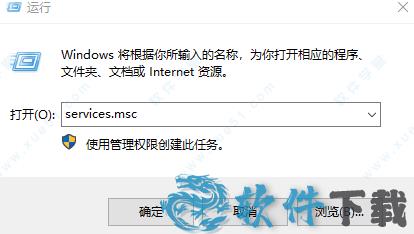
②在新出现的窗口中,找到“Autodesk Desktop licensing service”,右击选择“停止”。
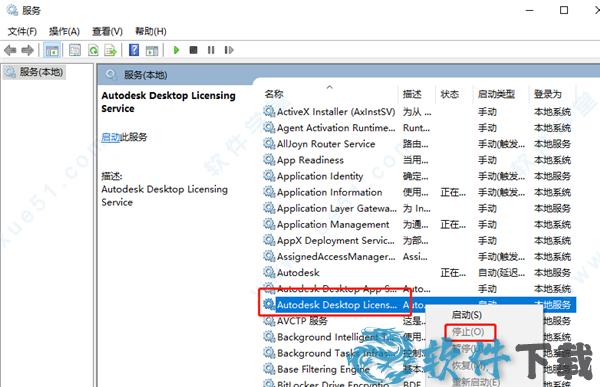
11、把破解文件夹中的“AdskLicensingService.exe”复制到“C:\Program Files (x86)\Common Files\Autodesk hared\AdskLicensing\11.0.0.4854\AdskLicensingService”位置下,并选择替换目标中的文件。
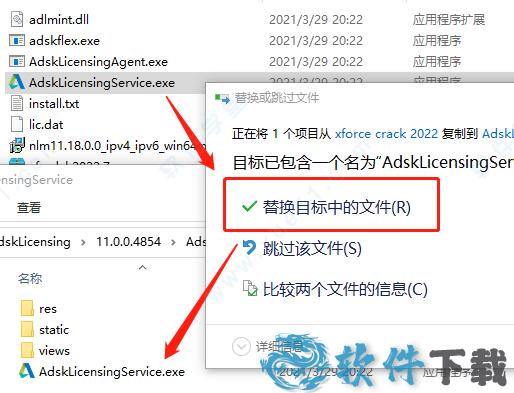
12、把破解文件夹中的“AdskLicensingAgent.exe”复制到“C:\Program Files (x86)\Common Files\Autodesk Shared\AdskLicensing\11.0.0.4854\AdskLicensingAgent”位置下,同样选择替换目标中的文件。
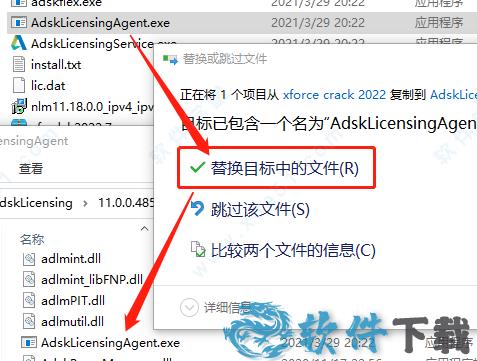
13、把破解文件夹中的“adlmint.dll”复制到“:\Program Files (x86)\Common Files\Autodesk Shared\AdskLicensing\11.0.0.4854\AdskLicensingAgent”位置下,替换目标中的文件。
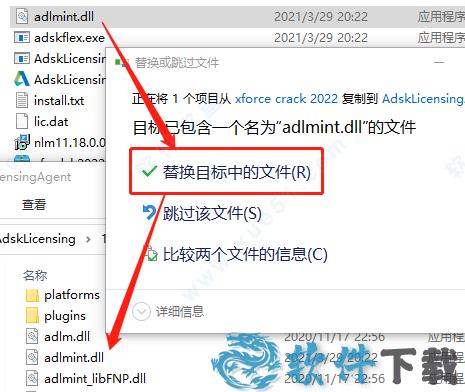
14、启动Autodesk桌面许可服务,启动方法可参考第9步,右击时选择“启动”即可。
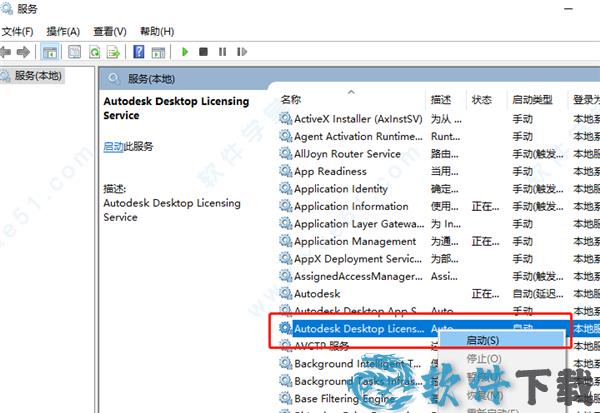
15、在破解文件夹中找到“lic.dat”,右击在下拉菜单中选择“打开方,选择用记事本打开。
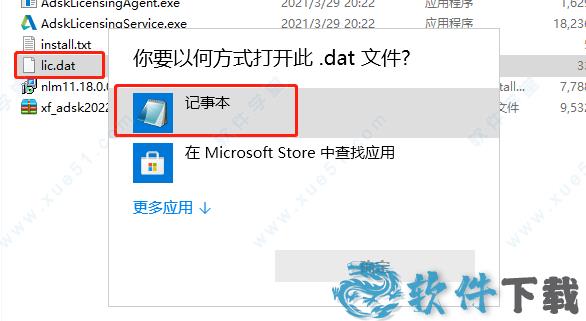
16、打开之后,更改第一行HOSTNAME和MAC参数,把这两个参数改为你自己电脑的名称和地址。找到这两个参数的方法如下:

①点击开始菜单,启动 “LMTOOLS Utility”程序。
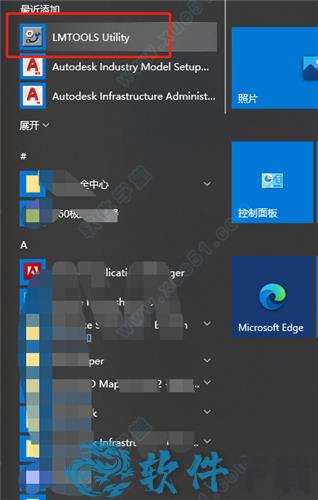
②在弹出的页面中,点击上方的“system settings”选项卡,出现的“computer/hostname”就是第一个参数,下方的“ethemet”就是你电脑的mac地址,也就是第二个参数。
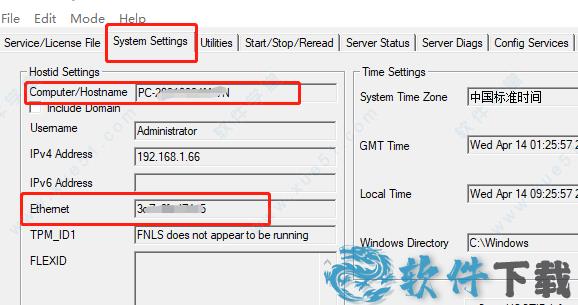
③分别复制这两个参数到lic.dat文件中对应的位置保存即可完成更改。(更改是注意要留有一个空格)
17、把更改后的“lic.dat”复制到“C:\Autodesk\Network License Manager”文件夹中。
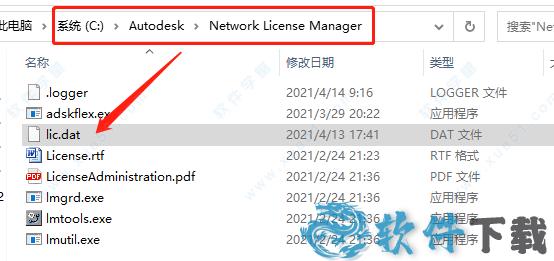
18、在开始菜单运行LMTOOLS Utility,点击“config services”选项卡,创建一个新的服务命名为“Autodesk。”再点击(下图②位置)选择Lmgrd.exe(位置“C:\Autodesk\Network License Manager\lmgrd.exe”)。在点击浏览(下图③位置),选择我们刚才保存的lic.dat许可证文件。之后先勾选Use Services,再勾选Start Server at Power Up,最后点击save service。
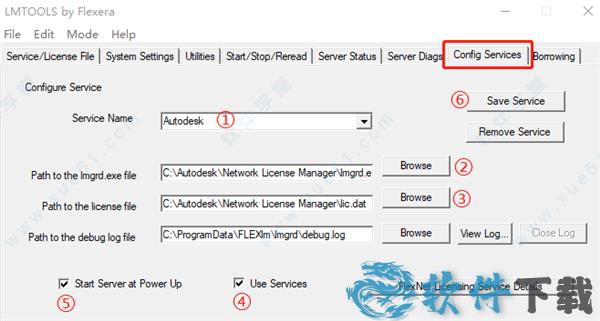
19、我们再打开Service/License File选项卡,勾选如下图的选项。
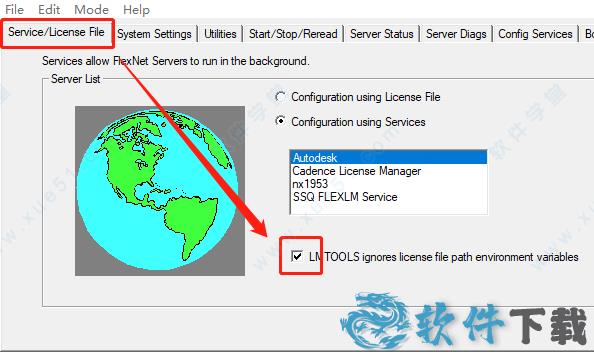
20、打开Start/Stop/Reread选项卡,单击“start server”,之后再单击“reread license file”,出现如下图所示时则表示重读成功。如果启动服务出现lmgrd.exe错误,则重启计算机再点击启动服务。

21、打开Server status选项卡,点击“perform status enquiry”按钮,如果出现如下图的“Users of 87545ACD_2022”类似字样,就表示成功了。
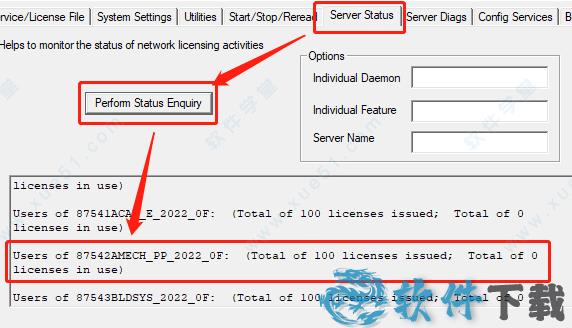
22、这时,我们打开软件,出现提示时,选择“使用许可证”,再次选择“单个许可证服务器”,并输入“127.0.0.1”即可完成安装了。查看许可证显示“永久使用”。
Advance Steel 2022新功能
1、在光束拉伸过程中保持孔的位置。现在,当您修改元素的长度时,您可以保持孔在不同线性元素(例如钢梁和柱)上的位置不变。
2、选择用于照相机详细信息的对象。现在,您可以选择要在相机和模型中详细说明的元素,从而可以更好地控制图形输出,并启用基于选择的GA图形的修订工作流。
3、单面DXF板。板的DXF文件现在可以始终只用一个面创建。通过激活此新选项,每次创建板的DXF文件时,仅放置一个面。
4、标签中间领导线。现在,您可以将引线的起点放置在文本的中间,而不是在文本下划线。
5、文件管理对图纸注册的更改。从2022版开始,在需要访问那些文件的特定建模命令期间,如果未在模型旁边找到需要保留注册到模型的详图和其他交付物,将不再自动注销它们。
6、澳大利亚装置的图纸样式增强功能。了解有关在澳大利亚装置中对绘画样式进行的增强的信息。
7、先进钢的Dynamo扩展的新节点。现在,您可以使用Advance Steel 2022的Dynamo Extension,在Advance Steel环境中创建更复杂的设计。
8、重新设计开始标签。重新设计了“开始”选项卡,以为Autodesk产品提供一致的欢迎体验。
9、推送到Autodesk Docs。Push to Autodesk Docs使团队可以在现场查看数字PDF以供参考。使用“推送到Autodesk Docs”将AutoCAD工程图以PDF格式上传到Autodesk Docs上的特定项目。
10、爆炸设置标注符号和标题。标注配置现在作为开箱即用的内容提供,您可以在“爆炸设置”对话框中轻松地对其进行修改。
11、新的模型检查验证。现在,“模型检查”可以识别模型中无效的多轮廓切割槽口,并通过删除对其进行修复。
12、前板接头连接行为选项。现在,您可以更改由前板拼接连接创建的板的行为。13、修订云以删除功能。启用了在详细图形中围绕删除了特征切割或孔图案的对象绘制修订云的功能。
14、物料清单中的改进公式。公式现在可以在工程图的材料明细表中使用,即使使用工程图模板的BOM表中不存在的标记时也是如此。
15、绘图过程管理器排序选项。为了更好地支持所需的自动详图工作流,添加了更多的流程配置排序选项。
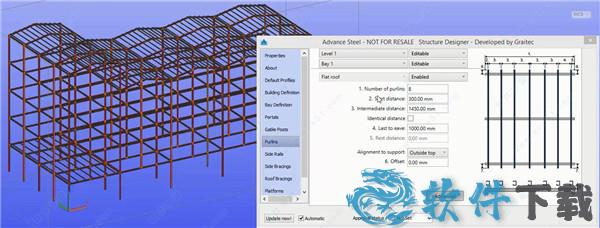
亮点特色
1、选择模型的各个部分:离散并显示所选元素。
2、智能结构对象:建模快速库对象和向导。
3、楼梯,栏杆,梯子和笼子:有助于加快其他钢结构的建模。
4、基于模型的批准工作流程:基于批准状态的颜色代码对象。
5、Advance Steel 2022 Steel参数:广泛的参数连接库。
6、使用钣金:快速创建各种形式的多层元素。
7、定义焊接属性:焊接自动或用户定义的符号。
8、发动机设计,钢制连接:实时进行连接设计审查。
9、生成详细的地图,而不是进行施工。
10、数控机床车间的生产数据。
11、添加标签后自动和手动。
12、更清晰的地图以供安装。
13、将清单放在整体布置图中。
14、整个项目的数据集成。
15、KISS或通过XML输出数据。
16、同时合作多个用户。
17、控制和文件管理。
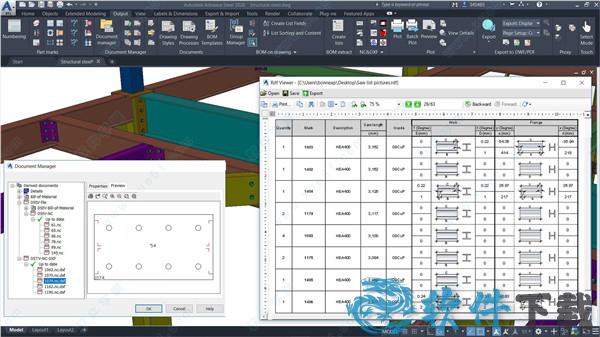
配置要求
注意:需要预安装Autodesk AutoCAD 2022,界面语言与已安装的Advance Steel 2022插件的语言相同。
64位Microsoft Windows 8.1或Windows 10版本(1507和1511版本除外);Microsoft Windows 7 SP1、Windows 8.x和Windows 10 的64位版本。
处理器时钟速度2.5-2.9 GHz(建议3 GHz或更高)。
8GB RAM(推荐16GB)。
视频适配器,1BG显存,带宽为29GB/ s,支持DirectX 11(推荐4GB和106GB / s,支持DirectX 12)。
屏幕分辨率为1920x1080,带有真彩色。Windows 10支持高达3840x2160的分辨率。
9 GB的可用磁盘空间(额外的1 GB可用磁盘空间用于磁盘缓存)。
.NET Framework 4.8或更高版本。
此外,为3D建模和大数据量至少达到以下要求:
至少8GB RAM。
6GB可用磁盘空间(不包括安装所需空间)。
工作站类视频适配器,内存至少128 MB,支持1920x1080的屏幕分辨率,支持真彩色,像素着色器3.0或更高,以及Direct3D。
重要提示
提示:该资源为网盘资源,请提前安装好百度网盘。提取码:vryl



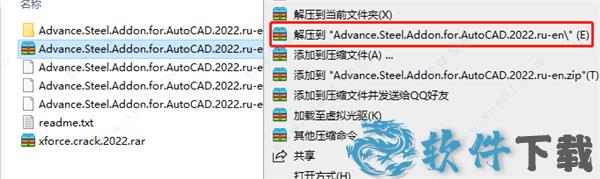
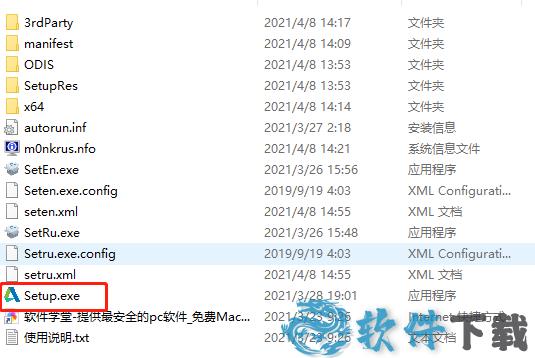
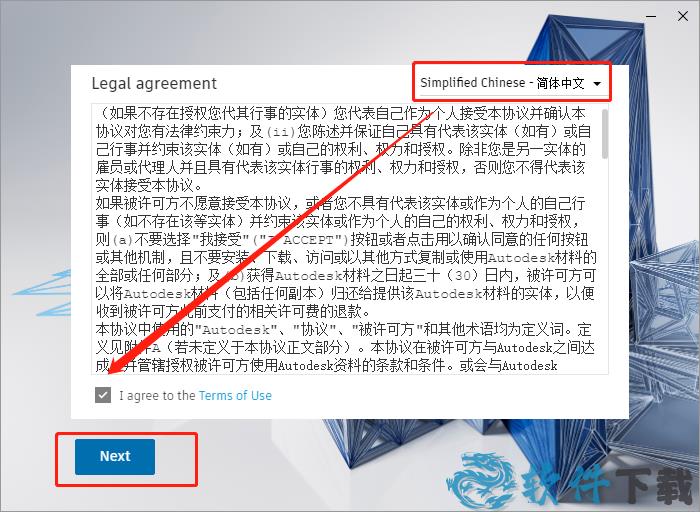


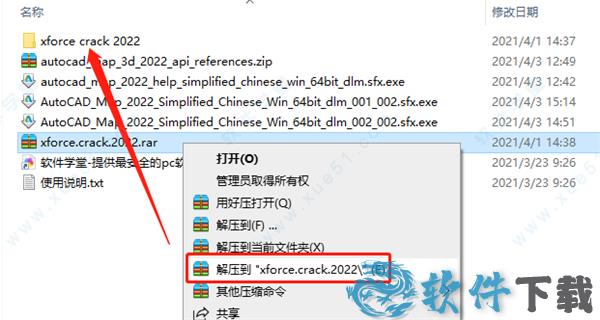
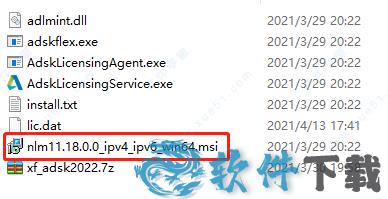
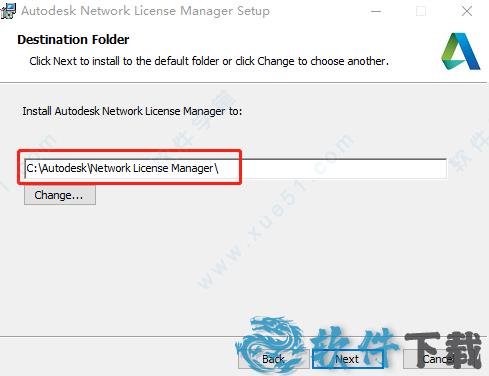
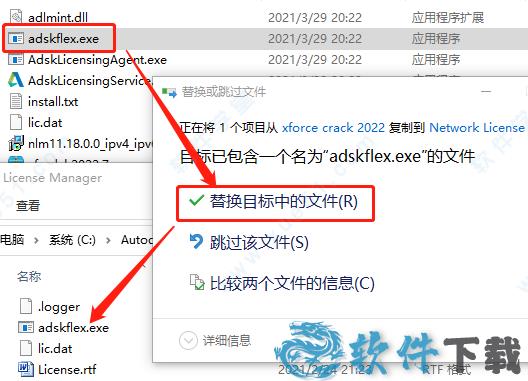
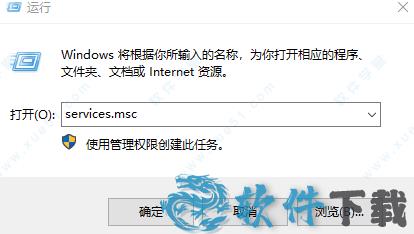
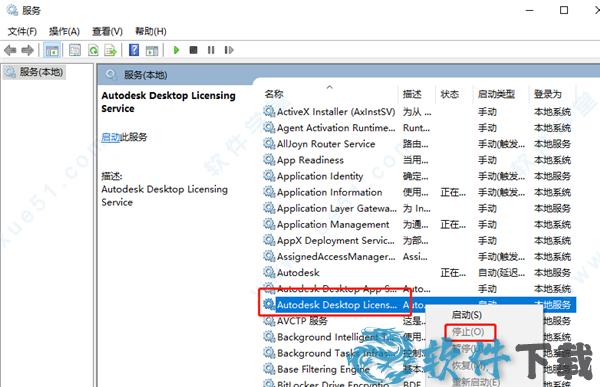
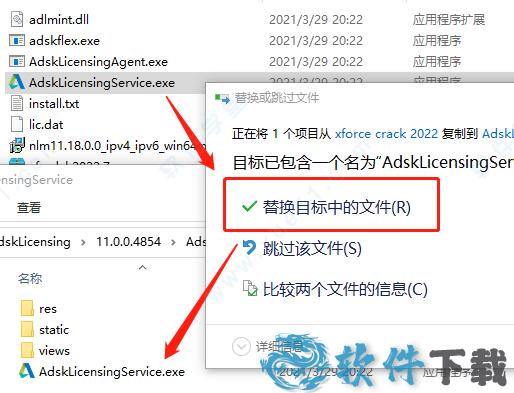
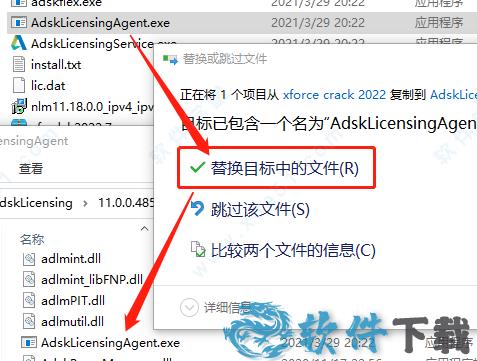
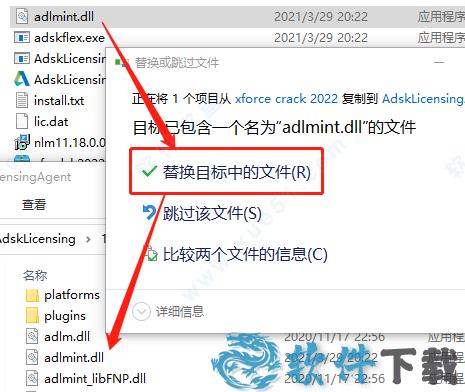
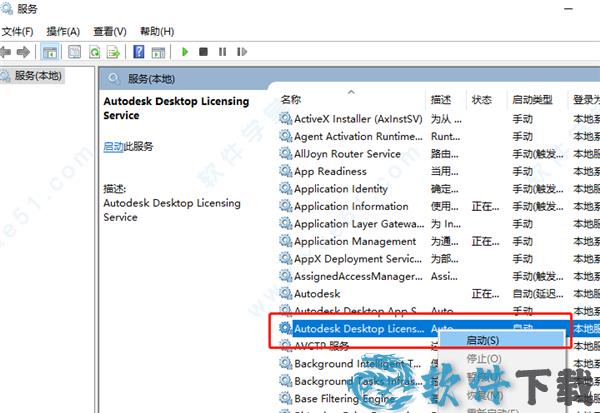
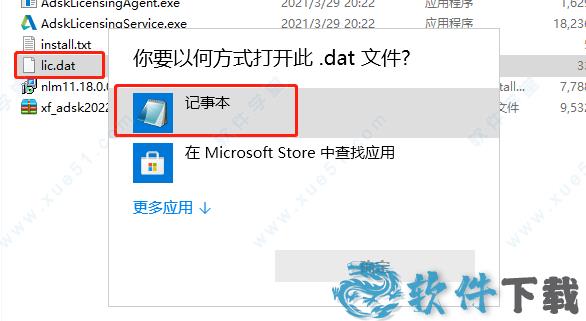

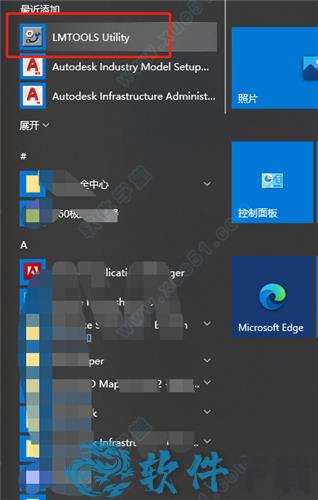
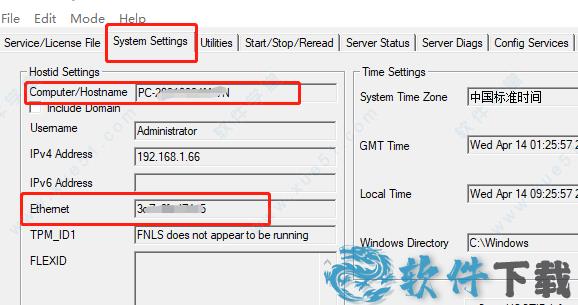
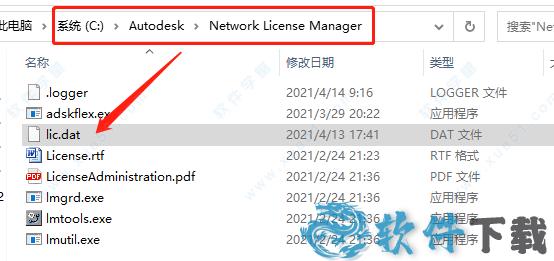
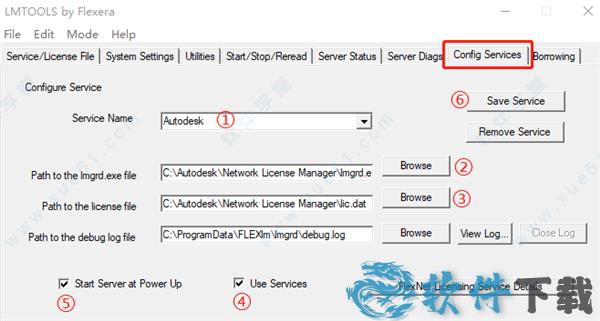
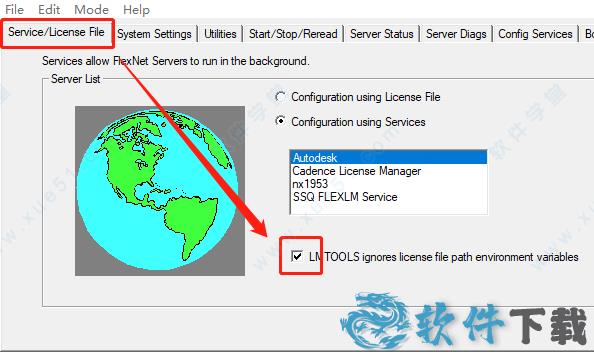

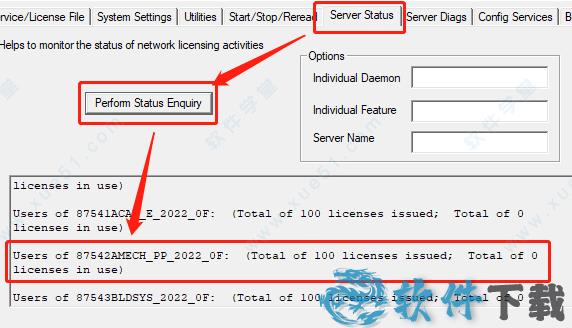
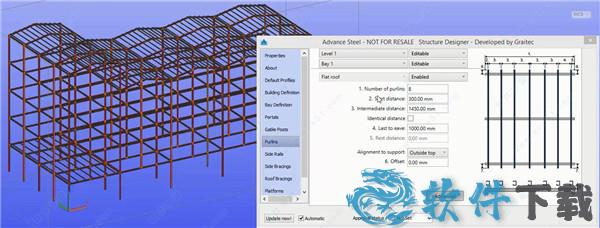
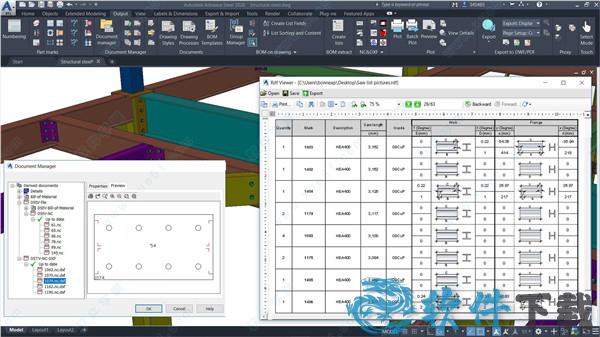
 艾奇视频电子相册制作软件官方安装版 V5.81.120.10
艾奇视频电子相册制作软件官方安装版 V5.81.120.10 2022-12-07
2022-12-07 美图秀秀官方正式版 V6.5.5.0
美图秀秀官方正式版 V6.5.5.0 2022-10-28
2022-10-28 Adobe Illustrator CS6简体中文官方安装版 V22.0.0.243
Adobe Illustrator CS6简体中文官方安装版 V22.0.0.243 2022-11-14
2022-11-14 友锋电子相册制作标准版 V9.9.7.2896
友锋电子相册制作标准版 V9.9.7.2896 2022-11-01
2022-11-01 Adobe Photoshop CC 2018中文绿色精简版 V19.0.0
Adobe Photoshop CC 2018中文绿色精简版 V19.0.0 2023-02-07
2023-02-07 Snipaste 64位绿色中文版 V2.5.4
Snipaste 64位绿色中文版 V2.5.4 2023-01-16
2023-01-16 GifCam中文绿色版(动画录制) V6.0
GifCam中文绿色版(动画录制) V6.0 2022-11-21
2022-11-21 艾奇MTV电子相册视频制作软件官方安装版 V6.50.618
艾奇MTV电子相册视频制作软件官方安装版 V6.50.618 2022-12-13
2022-12-13 CorelCAD 2016破解版 V16.2.1.3056
CorelCAD 2016破解版 V16.2.1.3056 2023-02-01
2023-02-01 CAD迷你家装官方安装版 V2020R2
CAD迷你家装官方安装版 V2020R2 2022-11-02
2022-11-02